Většina webových prohlížečů je dodávána s možností obnovení karet nebo dokonce oken prohlížeče, které jste omylem zavřeli. To může být užitečné, pokud později zjistíte, že chcete znovu navštívit web, který jste navštívili dříve, nebo okno prohlížeče pro případ, že potřebujete znovu získat přístup k jeho obsahu. Může být také užitečné, pokud jste náhodou zavřeli kartu nebo okno prohlížeče.
Znovuotevření karty v Chromu není o nic důležitější. Uživatelé webového prohlížeče mohou jednoduše kliknout pravým tlačítkem myši na kartu prohlížeče nebo na prázdné místo na panelu karet a v kontextové nabídce vybrat možnost „Znovu otevřít uzavřenou kartu“ nebo použít klávesovou zkratku Ctrl-Shift -T udělat totéž.
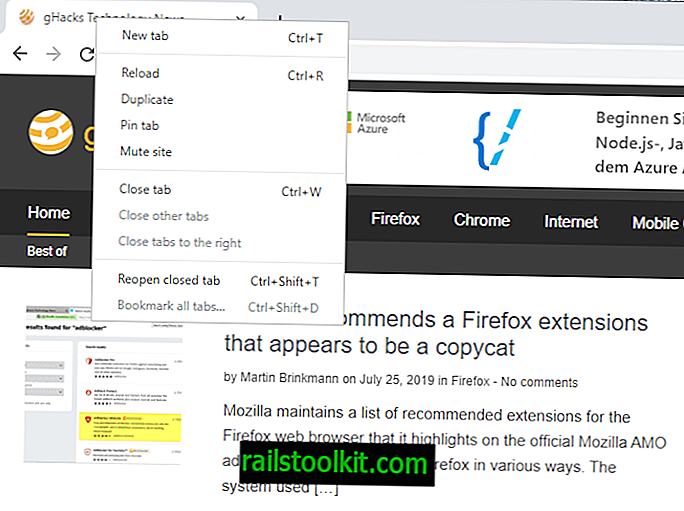
Je třeba poznamenat, že Chrome znovu otevírá karty v chronologickém pořadí počínaje poslední kartou, která byla v prohlížeči uzavřena.
Na vedlejší poznámku: můžete použít funkci znovu otevřít zavřenou kartu k opětovnému otevření zavřeného okna. Zdá se, že prohlížeč Chrome zde kombinuje karty a okna, takže můžete znovu použít zavřenou kartu, dokud se znovu neotevře okno, které jste dříve zavřeli. Je to trochu matoucí, protože Chrome v kontextové nabídce zobrazuje „znovu otevřít zavřenou kartu“ nebo „znovu otevřít zavřené okno“, ale ne obě možnosti současně.
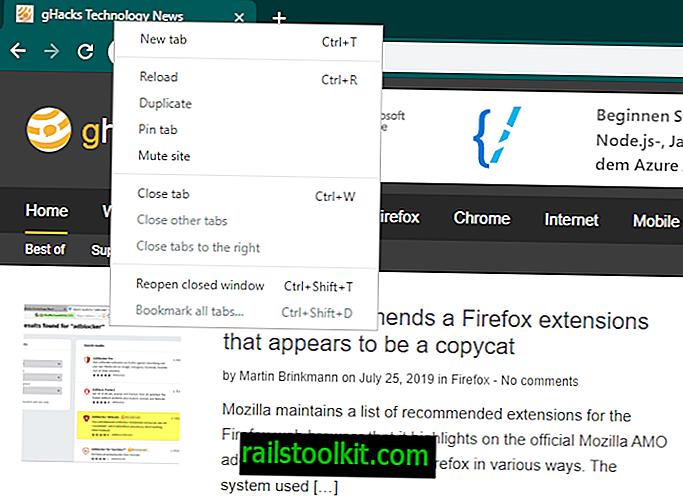
I když je to žádoucí, obvykle to není nejlepší řešení, pokud jde o otevření uzavřené karty, která byla před nějakou dobou uzavřena.
Chrome podporuje další možnost opětovného otevření uzavřených karet v prohlížeči. Stačí vybrat Menu> Historie a zobrazí se posledních osm karet nebo oken zavřených v prohlížeči.
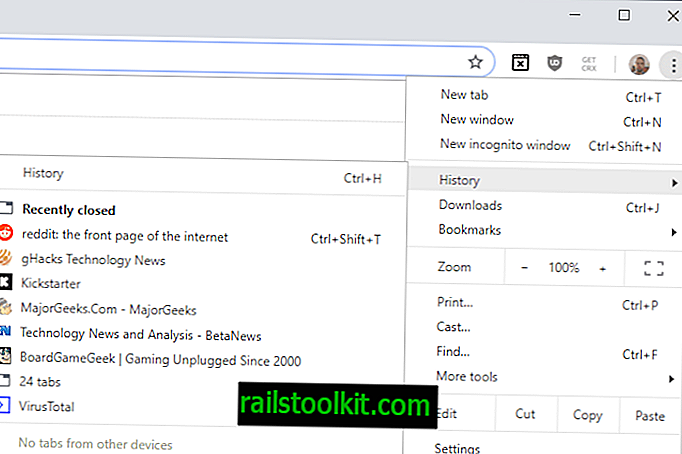
Jednotlivé karty jsou uvedeny s názvem stránky a okna s počtem karet, které obsahovaly. Kliknutím znovu otevřete uvedenou kartu nebo okno v prohlížeči Chrome.
Úplná historie prohlížeče Chrome, která je přístupná kliknutím na položky Nabídka> Historie> Historie nebo načítání chrome: // history / přímo v prohlížeči, neobsahuje seznam zavřených oken.
Zdá se, že neexistuje způsob, jak obnovit zavřená okna v prohlížeči Chrome, pokud se zavřené okno již nezobrazuje v nabídce Nedávno zavřené v nabídce Historie.
Jedinou možností v tomto případě je projít historii a otevřít karty místo toho, které byly zobrazeny v tomto okně prohlížeče.
Staré informace níže
Aktualizace : Google změnil novou stránku s kartami, na které se již nezobrazují možnosti pro obnovení karet. Původní záložku můžete prozatím obnovit kliknutím na odkaz v tomto odstavci. Kliknutím na tlačítko nabídky v prohlížeči Chrome se zobrazí nová nabídka karty Obnovení, kterou můžete také použít.
Jak ale v Chromu otevřete zavřené okno? Jako uživatel Firefoxu jsem šel přímo do historie prohlížeče a myslel jsem si, že Google by tam zobrazoval nedávno zavřená okna, podobně jako Mozilla ve svém prohlížeči Firefox. Historie však obsahuje pouze seznam všech webů a služeb, které byly v minulosti navštíveny, bez ohledu na okno prohlížeče, ve kterém byly otevřeny.
Jak tedy znovu otevřít zavřené okno prohlížeče v prohlížeči Google Chrome? Odpověď na tuto otázku najdete na stránce nové karty Chrome. Stisknutím Ctrl-T otevřete novou prázdnou záložku a najděte dolní lištu menu. Zde naleznete odkazy na nejnavštěvovanější weby a aplikace, ze kterých můžete přepínat.
Na pravé straně je nedávno zavřené menu a zde můžete obnovit uzavřené okno prohlížeče za předpokladu, že je zde stále uvedeno.
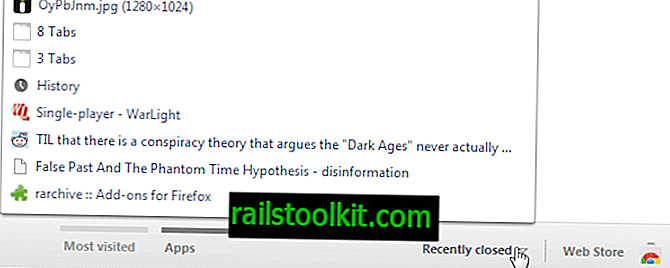
Okna Google Chrome jsou zde označena číslem následovaným kartami. Kliknutím na položku se otevře okno se všemi zde uvedenými kartami, abyste s ním mohli znovu pracovat.
Protože je zde uvedeno pouze deset položek, je důležité být dostatečně rychlý, aby znovu otevřel okno, než bude přesunuto z první desítky v nedávno zavřené nabídce.
Stiskněte klávesu Ctrl-Shift-T, dokud se okno znovu neotevře, nebo použijte nedávno zavřené menu.













